
Med ankomsten av Apple Silicon-Powered Arm Macs , Apple har ersatt det gamla Måldiskläge med det nya "MAC-delningsläget". Detta ger ett användbart sätt att kopiera data från en MAC till en annan.
Vad är MAC-delningsläge?
MAC-delningsläge tar en liknande formulär till en funktion som tidigare är känd som måldiskläge. Det här läget gäller endast Apple Silicon Macs som fungerar som källkörningen.
Det här läget är för dig om du vill kopiera filer från din Apple Silicon Mac till en annan Mac. Den andra Mac kan vara en äldre Intel Mac-allt som är viktigt är att källmaskinen har äppelkiselchipet, som M1 eller bättre.

Apple säger att du behöver en "USB, USB-C eller Thunderbolt Cable" för att göra det här. Om du stöter på problem rekommenderar vi att du försöker en annan kabel. Se bara till att kabeln är kompatibel med den äldre MAC (du kan behöva adaptrar för Thunderbolt 2, till exempel.).
Dela din skiva med en annan Mac
Först ansluta de två MAC-enheterna med en USB, USB-C eller Thunderbolt-kabel. Nu, vänd din uppmärksamhet åt källan (Apple Silicon) Mac.
Till skillnad från måldiskläge, som använder sin egen uppstart flagga, nås Mac-delningsläge via återställningspartitionen. För att starta i återställningsläge på en Apple Silicon Mac, stäng först av din Mac. Tryck och håll ned strömbrytaren och vänta tills du ser "Laddar startalternativ" visas. Välj sedan Alternativ och GT; Fortsätt att starta i återställningsläge.
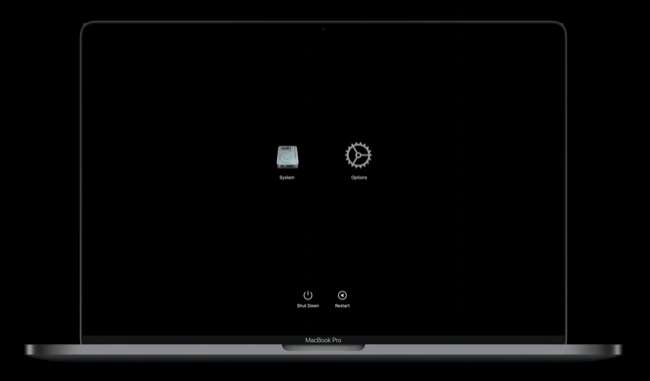
När MacOS har laddats bör du se några alternativ för att starta apps som Disk Utility, eller för att installera om MacOS. Klicka på Utilities & GT; Dela disk, och välj sedan den enhet som du vill dela (till exempel "Macintosh HD" för den huvudsakliga interna enheten) och klicka sedan på "Startdelning."
Vänd nu din uppmärksamhet åt den MAC som du vill kopiera data till. Starta ett nytt Finder-fönster och bläddra ner till sidan "Platser" i sidofältet, där du hittar nätverksgenväggen. Klicka på den för att se en lista över nätverksplatser, inklusive den enhet du bara delat.
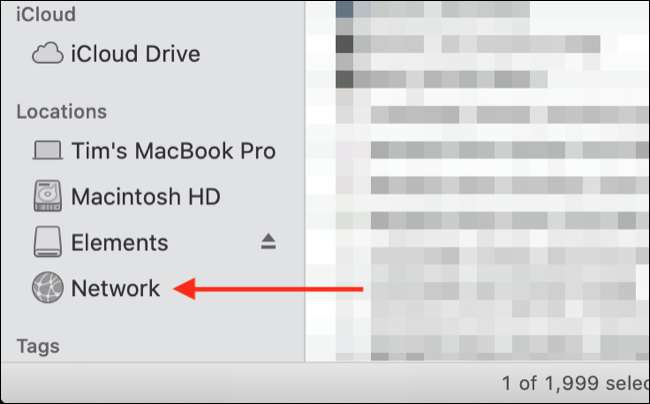
Dubbelklicka på den enhet som du vill komma åt. Välj sedan Anslut som och välj "Gäst", följt av Connect. Du borde nu ha tillgång till Drive-innehållet och kan kopiera filer fram och tillbaka på din fritid.
Kopiera från en Intel Mac? Använd måldiskläge
Du kan uppnå praktiskt taget samma sak som använder måldiskläge för Intel Mac-modeller. För att göra detta måste du Håll ner T-tangenten som dina Mac-stövlar .
Nyfiken om Apple Silicon och vad det betyder för Mac Ecosystem? Läs mer om Apples nya processorarkitektur .







